
[Help] - [Eclipse Marketplace] 클릭

아래와 같은 "Eclipse Marketplace" 팝업창이 보이며, "decompiler"로 검색하면 아래와 같이 플러그인이 검색됩니다.
여기서 "Enhanced Class Decompiler 3.1.1"을 설치할 것입니다.
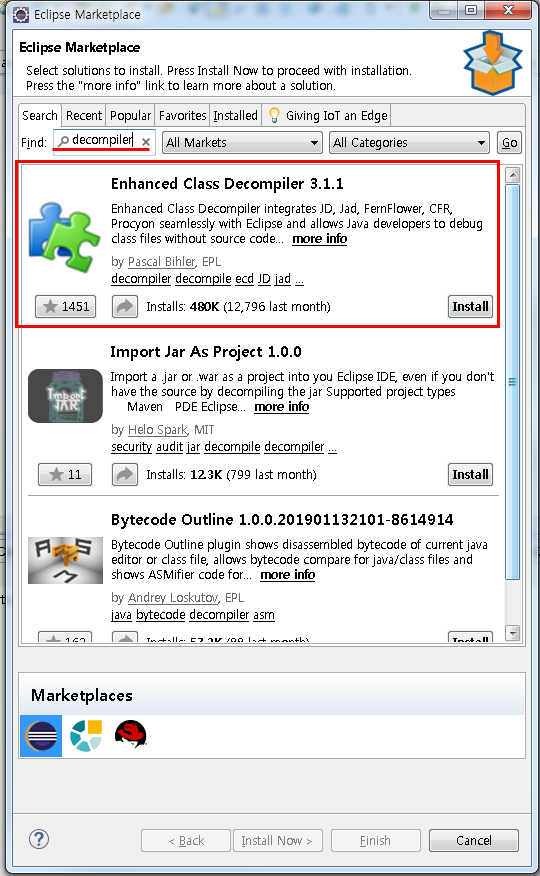
"Install" 버튼을 눌렀을 때 아래 화면이 나오면 "Confirm"을 클릭합니다.
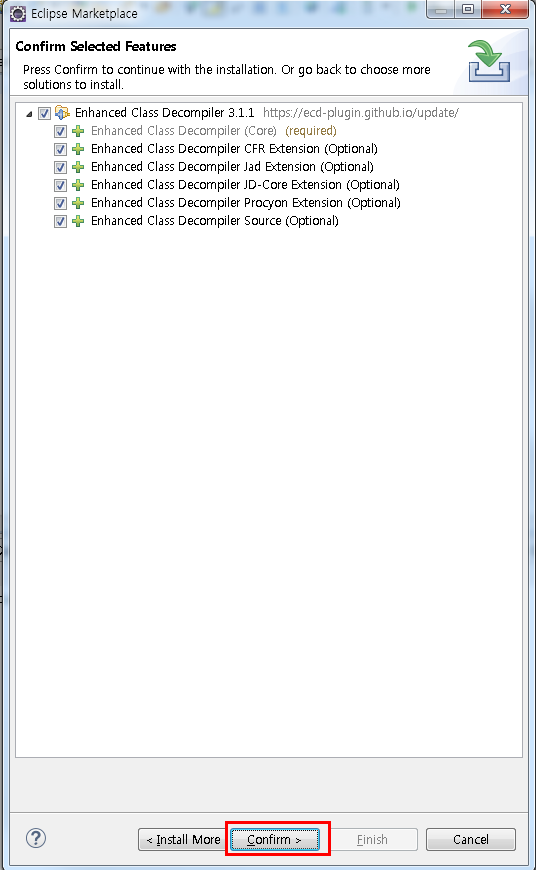
동의 후 "Finish"를 클릭합니다.
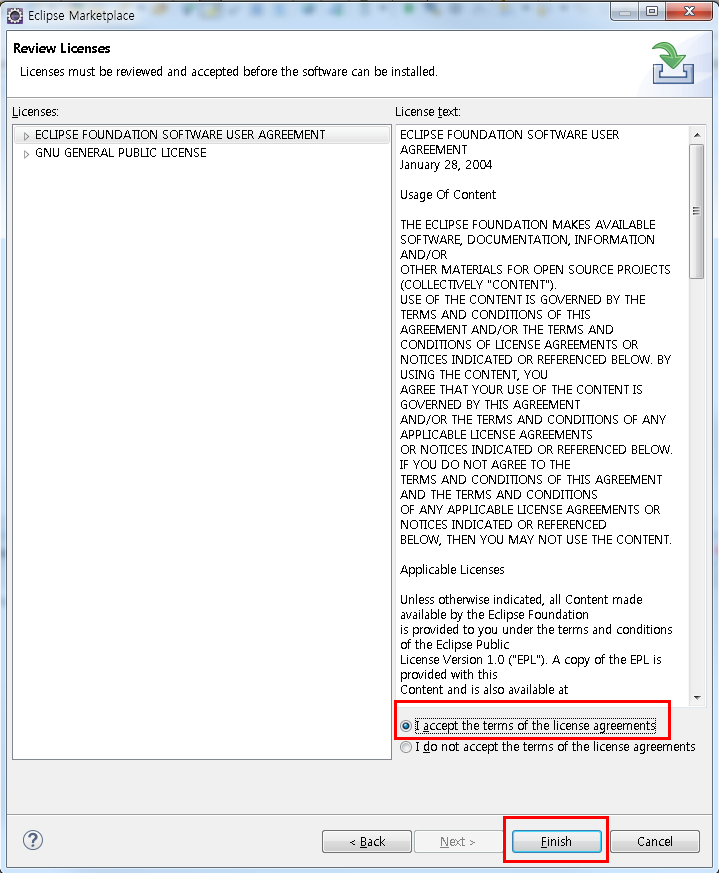
Background에서 설치가 진행되고 있습니다.

보안 관련하여 아래와 같은 경고 메시지가 보입니다. 오픈 플러그인 특성 상 거의 모든 플러그인에서 나타날 수 있으며 계속 진행하려면 "Install anyway"를 클릭, 취소를 하려면 "Cancel"을 클릭합니다.
"Details"를 클릭하면 문제가 되는 파일 목록이 표시됩니다.
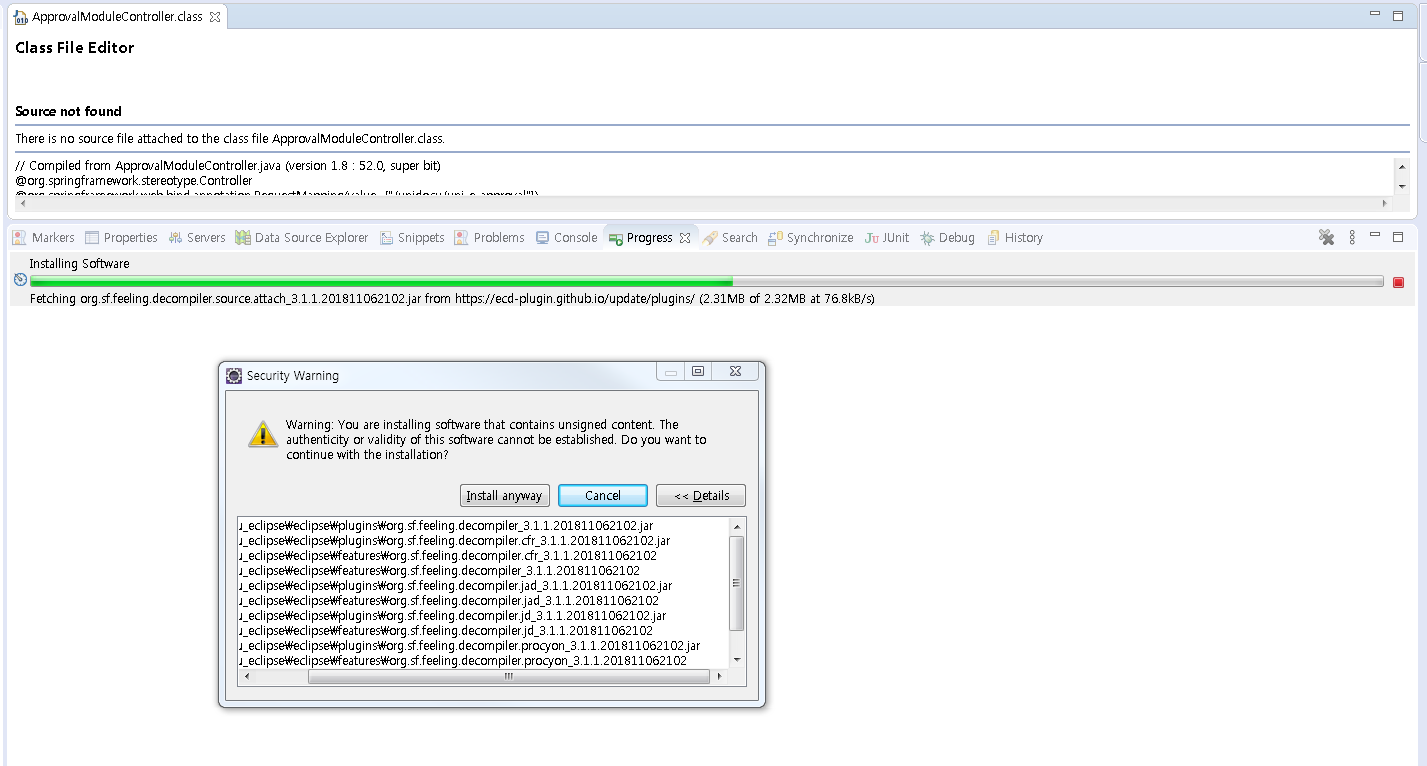
위 화면에서 계속 진행을 하였다면, 설치가 완료된 후 이클립스 재시작 여부를 묻는 질문이 나옵니다.
플러그인 적용을 위해서 바로 재시작하는 "Restart Now" 선택하거나, 현재 진행중인 작업을 마무리하고 이클립스를 수동으로 재시작하기를 원한다면 "No"를 선택합니다.
저는 진행중인 작업이 없었기 때문에 "Restart Now"를 선택했습니다.

이클립스가 종료 후 재시작 되며, 확장자가 .class 인 클래스 파일로 볼 수 있게 됩니다. 하지만, 일부 파일은 여전히 decompiler된 내용이 보이지 않습니다.
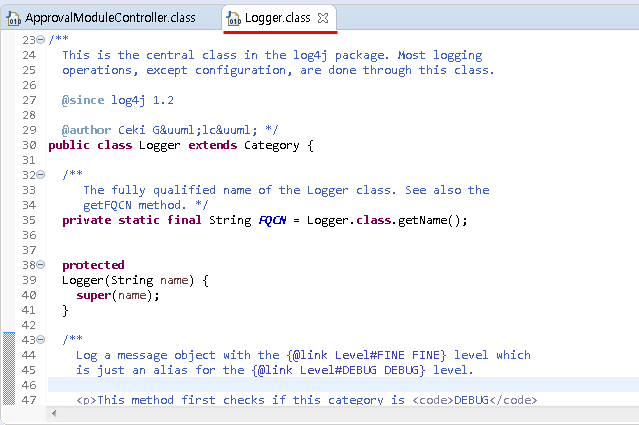
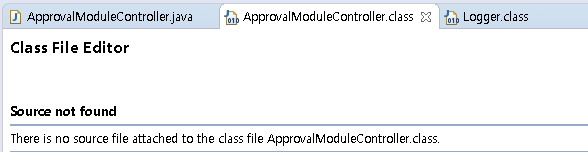
이 경우에는 에디터 설정을 변경해주면 됩니다.
[Window]-[Preferences]를 클릭합니다.

Preferences창에서 [General]-[Editors]-[File Associations]를 순서대로 선택 합니다.
*.class, *.class without source를 각각 선택한 후 "Class Decompiler View"를 Default로 설정한 후 "Apply and Close"
버튼을 클릭하여 적용합니다.
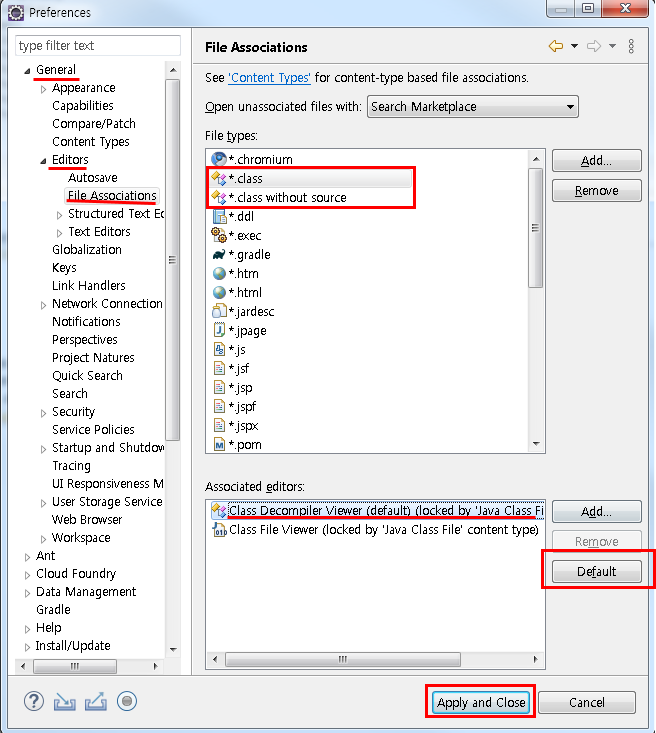
이제 모든 클래스 파일의 디컴파일된 파일 내용을 볼 수 있습니다.
